Xbox igraća konzola tvrtke Microsoft jedan je od uređaja za igranje o kojem igrači sanjaju. Neki od nas uživaju u igrama igrajući ih, dok neki od nas uživaju u gledanju streamovane igre koju igraju igrači. Twitch je jedna takva platforma. Twitch će igraču omogućiti streamanje sadržaja igre dok igraju. S gotovo 140 milijuna aktivnih korisnika mjesečno za aplikaciju Twitch, mogućnosti za unovčavanje i slavu dobre su za igrača. Kako bismo mogli streamati igraći sadržaj, moramo osigurati savršenu vezu između konzole i aplikacije za streaming. Neki korisnici se suočavaju s problemima s vezom dok pokušavaju streamati svoju igru na Twitchu. Pogledajmo kako to popraviti.
Preduvjeti prije nego što počnete s rješavanjem problema.
- Provjerite ima li vaš Xbox instalirano najnovije ažuriranje softvera.
- Provjerite ima li vaša Twitch aplikacija najnoviju verziju softvera.
Sadržaj
Metoda 1: Ponovno pokrenite svoju XBOX konzolu
Ponovno pokretanje Xboxa osvježit će njegov softver i ukloniti sve privremene podatke koji mogu uzrokovati ovu pogrešku.
Korak 1: Pritisnite Gumb za Xbox, ovo možete pronaći na svom kontroleru.

Korak 2: U izborniku odaberite Profil i sustav i odaberite Postavke.

Korak 3: Pod Postavke idite na Općenito karticu, odaberite Stanje mirovanja i pokretanje.
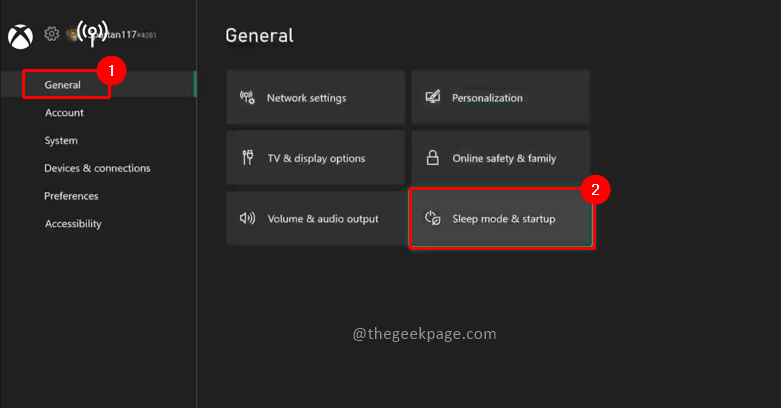
Korak 4: Odaberite Ponovno pokreni sada u stanju mirovanja i opcijama pokretanja.
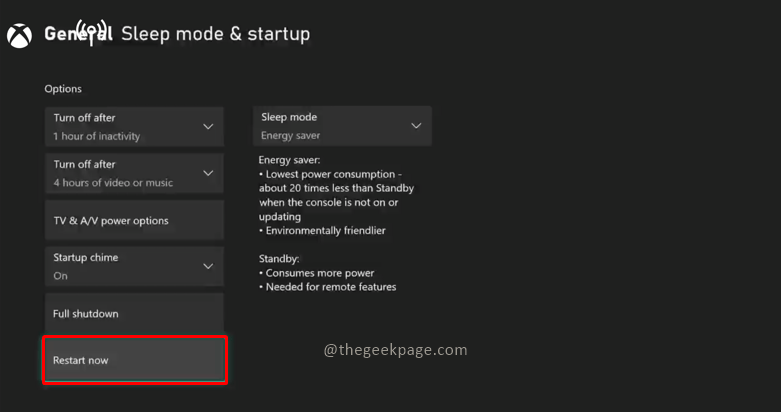
Korak 5: Pojavit će se dijalog za potvrdu za akciju ponovnog pokretanja, odaberite Da.

Bilješka: Nakon što se Xbox ponovno pokrene, pokušajte se povezati s Twitchom i započeti strujanje. Provjerite je li problem riješen.
Metoda 2: Ponovno pokrenite usmjerivač ili mrežnu opremu
Problem može biti i s vašim usmjerivačem ili internetskom vezom. Ponekad jednostavno ponovno pokretanje mreže može riješiti problem. Da biste to popravili, odspojite utičnicu iz usmjerivača ili modema i pričekajte nekoliko minuta prije nego je ponovno uključite za povezivanje. Bežičnu vezu Xboxa možete zamijeniti žičnom vezom da vidite je li problem riješen.
Metoda 3: Izvedite mrežni test
Možemo pokušati provjeriti vrstu veze koja je trenutno dostupna za vaš Xbox.
Korak 1: Pritisnite Gumb za Xbox, ovo možete pronaći na svom kontroleru.

Korak 2: u izborniku odaberite Profil i sustav i odaberite Postavke.

Korak 3: Pod Postavke idite na Općenito karticu, odaberite Mrežne postavke.

Korak 4: Odaberite Testirajte mrežnu vezu iz mrežnih postavki.

Korak 5: Nakon analize mrežne veze, pokazat će se ima li problema. Ako nema problema, prikazat će se Sve je u redu, odaberite NASTAVITI.

Korak 6: Sljedeći odabir Testbrzina mreže i statistika iz mrežnih postavki.

Korak 7: Primit ćete informacije o brzini mreže. Usporedite rezultate s preporučenim brzinama potrebnim za strujanje.

Metoda 4: Ponovno instalirajte aplikaciju Twitch
Korak 1: Idite na Xbox Home i tražiti Aplikacija Twitch.
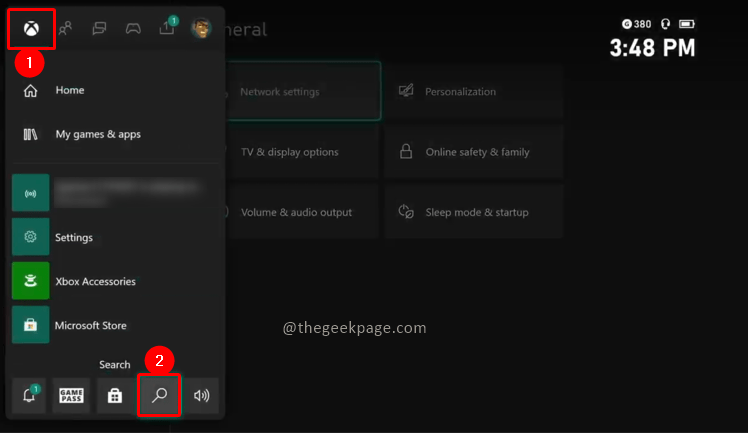
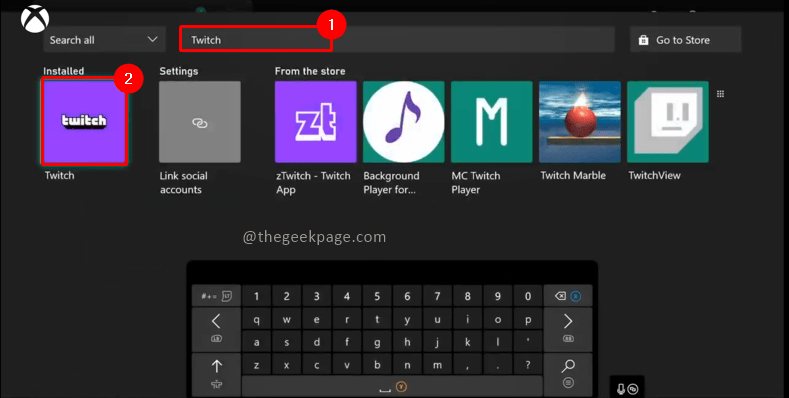
Korak 2: Odaberite Twitch i pritisnite izbornik gumb na vašem kontroleru. Izaberi Upravljajte aplikacijom.

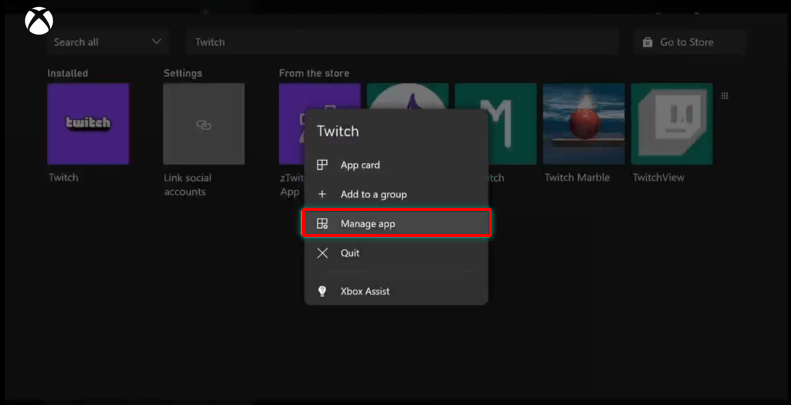
Korak 3: Odaberite Deinstaliraj sve u dijaloškom okviru koji se pojavi.
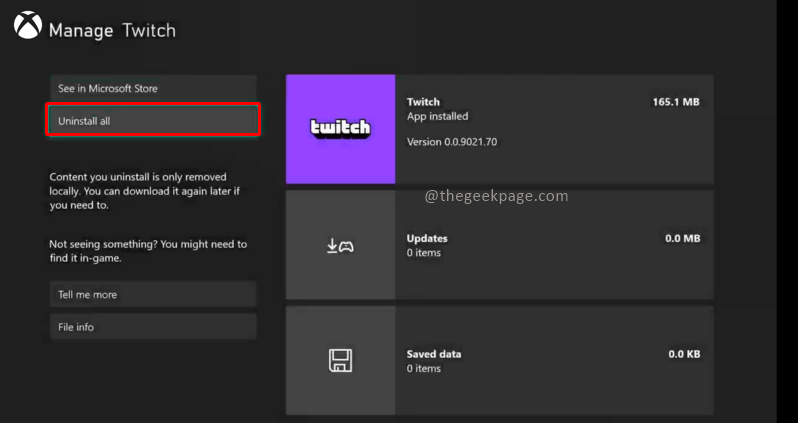
Korak 4: Sada možete ponovno instalirati Aplikacija Twitch.

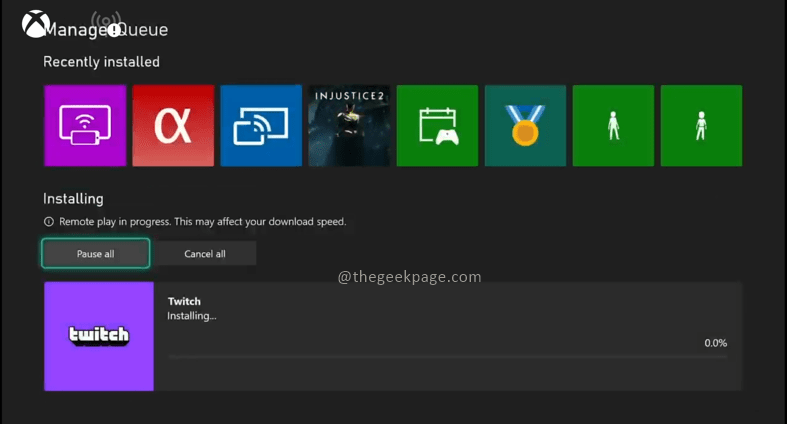
Nadam se da sada možete streamati natrag na Twitch!! Recite nam u komentarima koja vam je metoda najbolja. Sretno čitanje!!